В последнее время голосовые помощники того или иного типа пользуются популярностью среди пользователей абсолютно различных устройств.
Один из наиболее новых и современных таких помощников – это сервис от Яндекс Алиса – голосовой помощник, работающий с использованием интеллектуальных алгоритмов обработки запроса.
Хотя данный сервис появился относительно недавно, он уже имеет ряд поклонников.
Общая информация
Сервис разрабатывался в течение 2016-2017 годов, после чего относительно непродолжительное время проходил бета-тестирование.
Во второй половине 2017 года он стал доступен для всех пользователей Яндекс, а предложение о его скачивании появилось на главной странице этого поисковика.
Разработаны версии как для мобильных устройств (планшетов и смартфонов), так и для стационарных компьютеров и ноутбуков.
Установочный файл немного весит, программа работает достаточно стабильно и после установки не оказывает значительной нагрузки на центральный процессор компьютера или иного устройства. Установочный файл всего один.
После скачивания его и установки сервиса на ПК или мобильное устройство, на экране постоянно появляется дополнительная поисковая строка.
В случае со стационарными компьютерами и ноутбуками – она размещается в нижней строке, рядом с ярлыками и кнопками быстрого доступа.
В случае с мобильными устройствами она также появляется на экране, но ее расположение можно менять.
 <Рис. 1 Алиса>
<Рис. 1 Алиса>
Функционал
В чем же основное отличие Алисы от остальных сервисов голосового поиска, типа Окей, Google?
Голосовой помощник Алиса представляет собой, строго говоря, не простую поисковую систему, как Окей, Гугл.
Что умеет такой сервис?
- Поиск в сети информации по запросу;
- Открытие того или иного сайта по просьбе пользователя (однако данная функция работает только для сайтов, которые более или менее часто посещались пользователем ранее);
- Поиск или мгновенная выдача ответов на неформально заданные вопросы;
- Возможность игры с пользователем в те или иные голосовые игры, например, в ;
- Развлечение пользователя тем или иным способом, например, на запрос типа , голосовой помощник предлагает почитать стихи и т. п.;
- Поиск информации на компьютере;
- Открытие запрашиваемых файлов и папок, но как и в случае с сайтами, наиболее стабильно такая возможность работает только в случае более или менее часто использования таких программ;
- Функция , на которую можно перейти в левой части поискового окна, показывает наиболее часто посещаемые пользователем сайты и популярные поисковые запросы среди всех пользователей Яндекса;
- При переходе в том же меню на раздел сервис отображает список наиболее часто используемых на данном компьютере или мобильном устройстве программ;
- При переходе на раздел , соответственно, отображаются наиболее часто открывающиеся папки и т. п.
Алиса достаточно хорошо распознает и определяет голосовые команды. Однако многое зависит от качества микрофона на вашем ноутбуке или ПК.
Если оно достаточно низкое или микрофон чем-то закрыт, то могут возникнуть проблемы с распознаванием команд.
 <Рис. 2 Диалог>
<Рис. 2 Диалог>
Скачивание и установка
Для того чтобы скачать голосовой помощник действуйте согласно алгоритму:
1Перейдите по ссылке и выберите необходимую вам конфигурацию установочного файла (перейдите в Гугл Плэй для Андроид и в ЭппСтор для устройств Эппл);
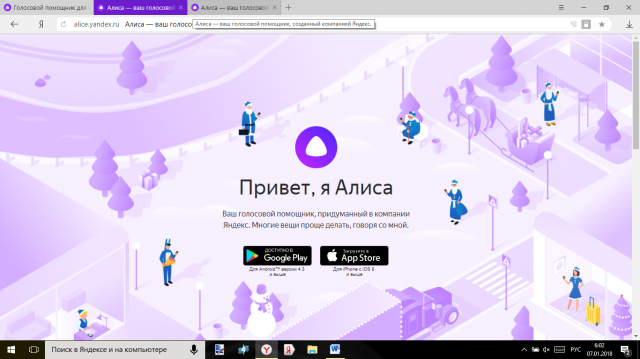 <Рис. 3 Скачивание на мобильное устройство>
<Рис. 3 Скачивание на мобильное устройство>
2Перейдите на https://alice.yandex.ru/windows для того, чтобы скачать голосовой помощник на ПК и нажмите на желтую кнопку «Установить»;
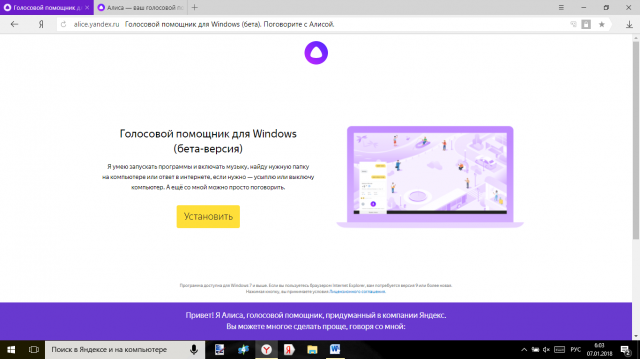 <Рис. 4 Скачивание на ПК>
<Рис. 4 Скачивание на ПК>
3После нажатия нужной кнопки файл автоматически скачается на ваш компьютер;
4Теперь запустите скачанный файл и начнется установка. В случае с мобильными устройствами, чаще всего, устройство само предлагает начать установку скачанного файла – нужно лишь с ним согласиться);
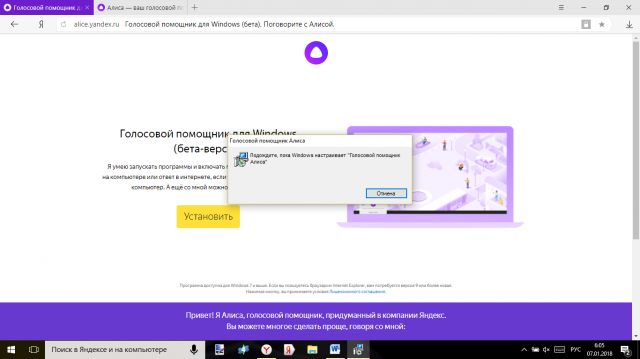 <Рис. 5 Установка>
<Рис. 5 Установка>
5Дождитесь уведомления об окончании установки;
6Теперь перезагрузите устройство.
После этого можно начинать использовать голосовой помощник.
Использование
После того, как установка будет завершена, на нижней панели ярлыков вашего ПК появится поисковая строка со значком микрофона.
Пользоваться ею можно несколькими способами:
1Просто впечатайте в ней поисковый запрос или адрес сайта и программа покажет вам список наиболее популярных запросов, а при наведении на запрос курсор – отобразит результаты поиска в Яндекс;
2Впечатайте поисковый запрос и нажмите Ввод, после чего на вашем ПК автоматически откроется браузер и программа перенаправит ваш запрос в поисковик Яндекс;
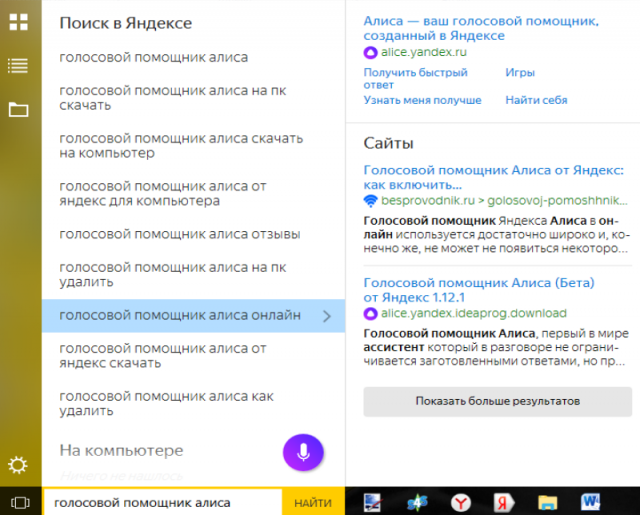 <Рис. 6 Запросы>
<Рис. 6 Запросы>
3Нажмите на значок микрофона в правой части поисковой строки и скажите «Привет, Алиса» или «Алиса», после чего задайте свой вопрос. Иногда Алиса может ответить на него прямо в диалоговом окне, а иногда – перенаправляет вас в Яндекс;
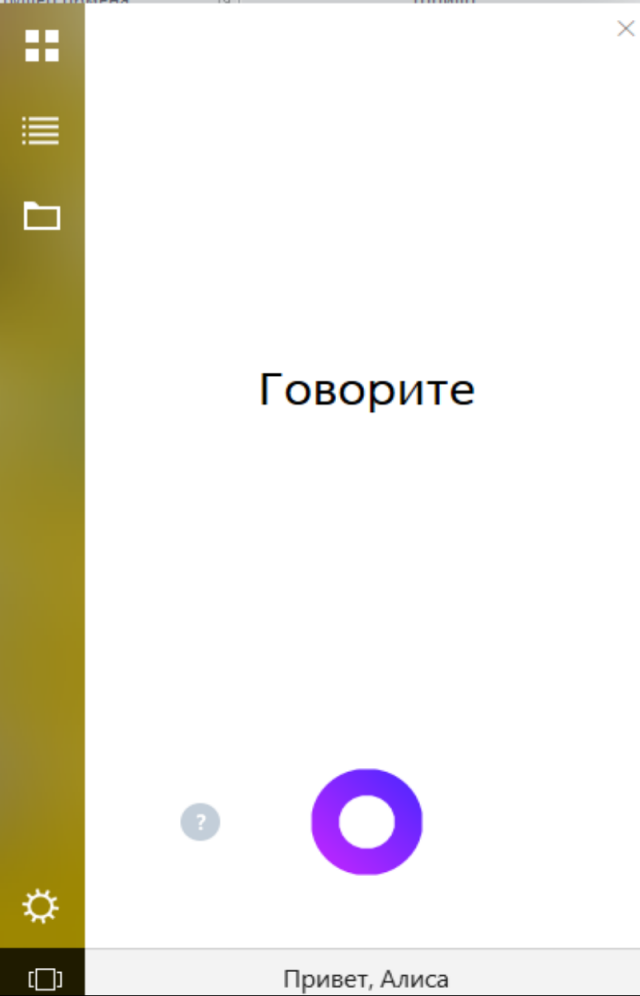 <Рис. 7 Голосовое управление>
<Рис. 7 Голосовое управление>
4Таким же образом можно попросить открыть сайт, программу на ПК и т. п.;
5Если, по мнению искусственного интеллекта, вы задаете бессодержательный вопрос, то с большей или меньшей степенью уместности Алиса попытается ответить на него и диалог будет сохраняться в диалоговом окне (то же самое происходит, например, при игре в «Города» и чтении стихов;
 <Рис. 8 Диалоговое окно>
<Рис. 8 Диалоговое окно>
6В левой части диалогового окна располагается панель с тремя кнопками. При нажатии на которые можно получить доступ к наиболее часто используемым программам на ПК (кнопка «Программы»), папкам (кнопка «Папки») и сайтами запросам (кнопка «Табло»);
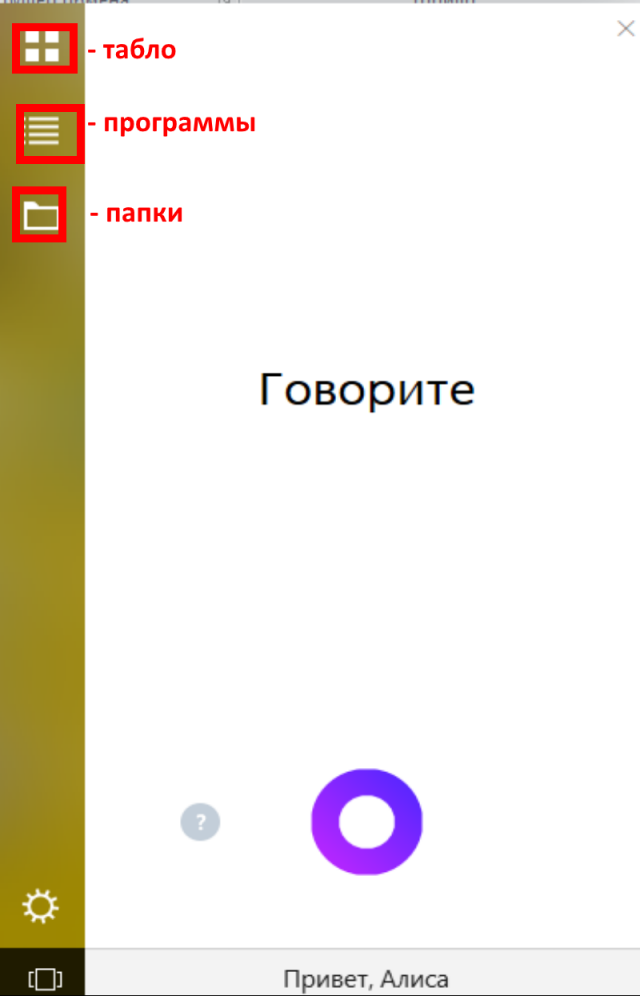 <Рис. 9 Панели>
<Рис. 9 Панели>
7Кнопка в виде шестеренки в самом низу панели открывает раздел настроек голосового помощника.
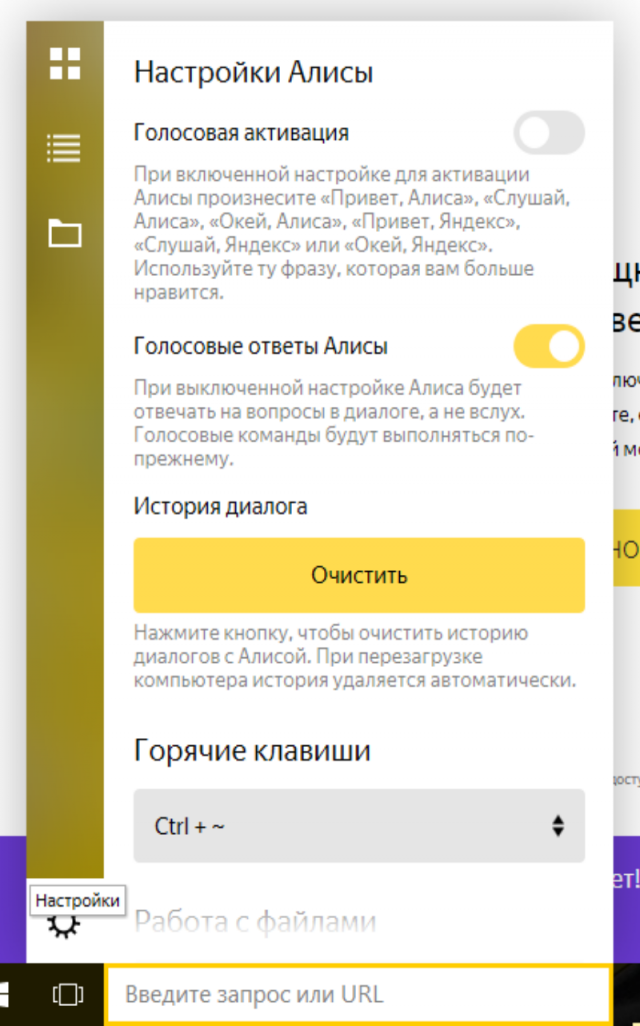 <Рис. 10 Настройки>
<Рис. 10 Настройки>
Использование помощника простое и интуитивно понятное, потому, обычно, проблем с этим не возникает.

